Linuxディストリビューションでしばらく過ごしたことがある場合は、Linuxログファイルという用語を聞いたことがあるかもしれません。 。 Linuxに存在するログファイルの種類、それらの場所、およびそれらの読み取り方法を見てみましょう。
Linuxログとは何ですか?
ログファイルには、特定のサービスまたはプログラムのアクティビティに関する情報がプレーンテキストでタイムスタンプ付きで含まれています。たとえば、Debianベースのシステムを使用している場合は、間違いなく aptを使用します。 パッケージ管理用。 aptのログがあります。このログには、aptコマンドを使用してインストール、削除、パージなどされたすべてのプログラムの履歴と、それが発生した時刻が含まれています。
通常、システムがスムーズで安定している場合は、わざわざそれらを確認する必要はありません。 Linuxのログファイルは、システムに問題が発生したときに明らかになります。トラブルシューティングを行うには、ログファイルを確認する必要があります。別のケースでは、ログファイルはシステム管理者にとって便利です。彼らは常に何がいつ起こっているのかを知る必要があります。
使用しているLinuxディストリビューションに関係なく、ログファイルは/ var /log/ディレクトリにあります。この記事では、知っておく必要のある最も重要なログファイルについて説明します。
重要なLinuxログファイル
1。システムログ
システムログは、オペレーティングシステムコンポーネントによって直接ファイルされます。これには、デバイスの変更情報、システムの変更情報、および一般的なさまざまな情報が含まれます。
2。イベントログ
イベントログには、ネットワーク情報が保持され、場合によってはアプリケーション情報も保持されます。アカウントのロックアウト、失敗したパスワードの試行に関する情報は、イベントログに含まれます。
3。アプリケーションログ
アプリケーションログには、特定のアプリケーションによって作成および生成されたログが含まれます。
4。カーネルログ
カーネルログは、カーネルによって直接ファイルされるログです。カーネルの問題のトラブルシューティングに非常に役立ちます。
Linuxログの検索
前述したように、配布内容に関係なく、ログファイルは常に / var / logに保存されます。 Linuxシステムのディレクトリ。したがって、ログファイルを確認するには、まずそのディレクトリに移動します。
cd /var/log/
そして内容を見てください:
ls
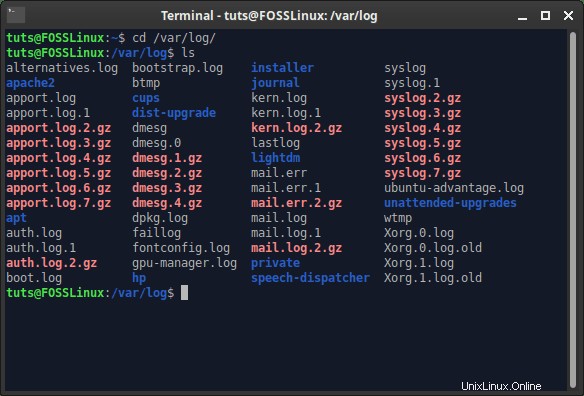
ご覧のとおり、さまざまなプログラム/サービスに関する多くのログファイルがあります。特定のユーザーにとって不可欠なログはそのユーザーだけが知ることができますが、最も有用なログファイルのいくつかについて説明します。
重要なログ
1。 Syslogまたはメッセージ
このログには、すべての一般的なアクティビティのデータログ、エラー、ネットワーク情報など、システムの一般的な情報が含まれています。これは、単純な問題の頼りになるログファイルです。
RedHatベースのシステムでは、 / var / log / messagesに保存されます。 。
Debianベースのシステムでは、 / var / log / syslogに保存されます。 。
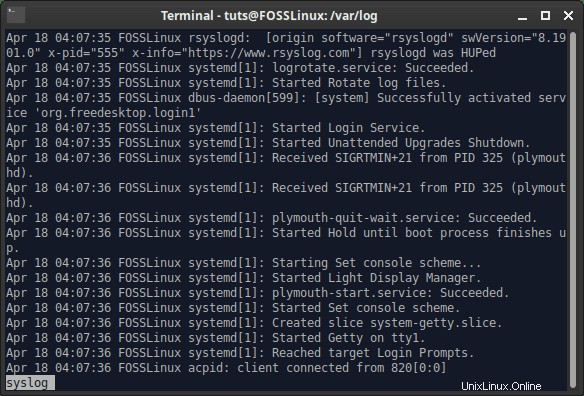
2。 auth.logまたはsecure
これは認証ログです。成功したか失敗したかにかかわらず、すべてのログイン試行ログが含まれます。 systemdのログインの両方をログに記録します (ディストリビューションにそれがある場合)そしてあなたが持っているどんなディスプレイマネージャーも。
RedHatベースのシステムでは、 / var / log / secureに保存されます。 。
Debianベースのシステムでは、 /var/log/auth.logに保存されます。 。
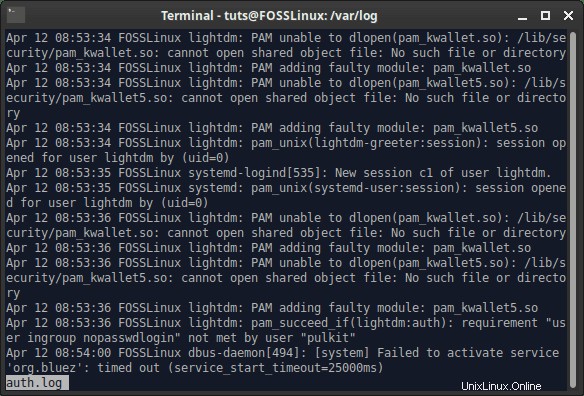
3。 kern.log
これはカーネルログです。ほとんどのユーザーにとってはおそらく役に立たないでしょうが、重要なログです。ハードウェアの相互作用、起動時のハードウェアの初期化、システムコールなど、すべてのカーネルアクティビティをログに記録します。
/var/log/kern.logにあります すべてのディストリビューションで。
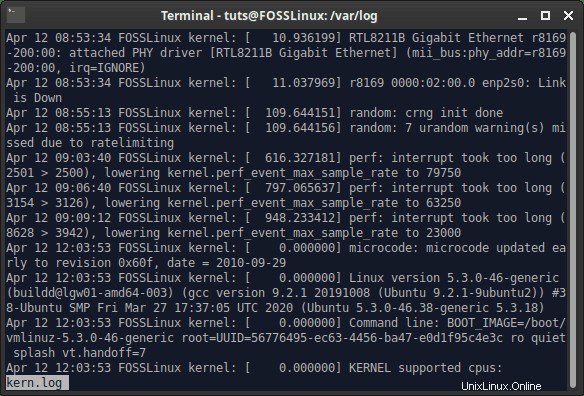
4。 boot.log
起動ログには、システムの起動時に記録されたメッセージが含まれます。起動スクリプトによって中継されたメッセージはここに記録されます。ほとんどの場合、計画外のシャットダウン、再起動、またはブートプロセスの異常に問題がある場合は、ログを参照して何が起こっているかを確認します。
5。フェイルログ
これは面白いものです。失敗したログイン試行のログを保持します。ログインはシステム上で何かを行うための最初のステップであるため、これはセキュリティの目的で特に役立ちます。ログインブルートフォース攻撃は、連続するログイン間の時間差を使用して簡単に検出できます。
/ var / log / faillogにあります すべてのディストリビューションで。
6。 apport.log(Ubuntuベースのシステムのみ)
アプリケーションがクラッシュしたとき、そのログがないことがよくありました。特定のログファイルはなく、他のログにも記録されませんでした。それを修正するために、Ubuntuはapport.logを思い付きました。プログラムがクラッシュすると、apport.logファイルに記録されます。詳細については、こちらをご覧ください。
/var/log/apport.logにあります Ubuntuベースのシステム。
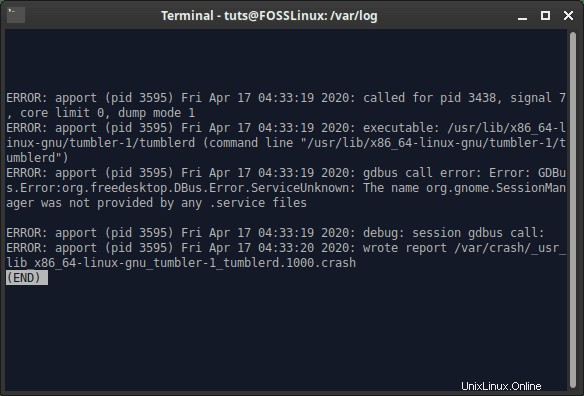
7。パッケージマネージャーログ
これは、カジュアルなユーザーにとっても便利なログです。これは、システム、または具体的にはユーザーが使用するパッケージマネージャーの記録です(複数の場合があります)。プログラムのインストール、削除、パージはログに記録されます。
Debianベースのシステム
Debianベースのシステムはaptを使用します パッケージ管理。ログはディレクトリ/var / log / aptにあります。 。一般的に、そこには2つのログファイルがあります。
history.log : aptによって行われたパッケージ管理の履歴を記録します シンプルなフォーマットで。
term.log : aptの使用時にターミナルに表示された正確な出力を記録します 任意の形式のコマンド。
DebianシステムもDEBファイルにDPKG管理を使用するため、そのためのログもあります。 /var/log/dpkg.logにあります。 。
RedHatシステム
RedHatシステムは、デフォルトでDNFパッケージ管理システムを使用します。パッケージに関連するインストール、削除、およびその他のタスクは、 dnfにあります。 ログ。 /var/log/dnf.logにあります 。
8。 mysqld.logまたはmysql.log
ここから始まるログは、コアユーザー向けです。 MySQLは、ユーザーがよく使用するサービスです。彼らは、システム管理者、Webサイトの保守者、または個人的な使用のためにMySQLを使用する場合があります。このような貴重なサービスであるため、専用のログファイルが必要です。すべての成功、失敗、またはデバッグメッセージがここに記録されます。
RedHatベースのシステムでは、 /var/log/mysqld.logに保存されます。 。
Debianベースのシステムでは、 /var/log/mysql.logに保存されます。 。
httpd
このディレクトリには、システム上のApacheサーバーのログが含まれています。通常、 -error_logの2つのファイルがあります。 およびaccess_log 、ファイル名のみを示す情報を格納します。
/ var / log / httpd /で見つけることができます すべてのディストリビューションで。
mail.log
システムとコマンドラインに統合された電子メールサービスは、数年前まで広く使用されていました。名前自体で明確にすると、mail.logにはそのような電子メールサービスの使用に関するログが含まれています。
/var/log/mail.logで見つけることができます 。
ログの読み取り
1。 CLI
これで、最終的に重要なポイントに到達できます。それは、これらのログを読み取ることです。さまざまな方法があり、ログを読み取る必要があります。たとえば、ログファイルの最後の部分だけを表示したい場合(最新のアクティビティについて知りたい場合)、 tailを使用できます。 指図。このコマンドは、ファイルの最後の10行のみを出力します。
例:
sudo tail /var/log/syslog
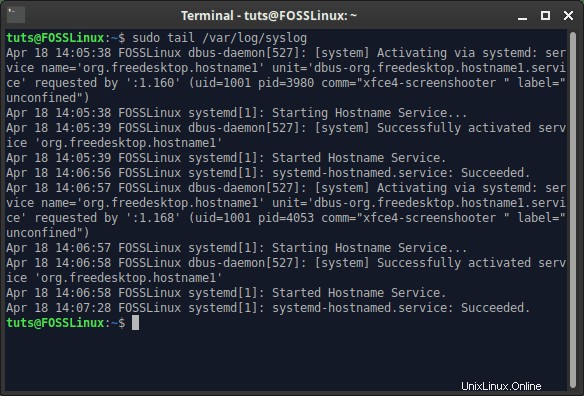
一方、ファイル全体をナビゲートして検索したい場合は、悪名高い lessを使用できます。 指図。上キーと下キーを使用して、ファイル内を移動できます。検索するには、「/」キーを押して、正確な検索語を入力します。検索された用語が強調表示されます。例:
sudo less /var/log/syslog
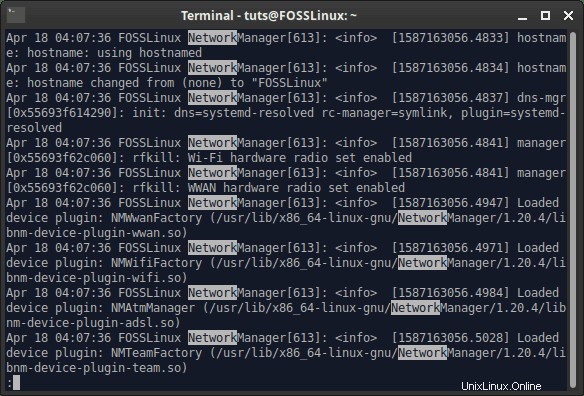
2。 GUI
ユーザーがシステム上のログファイルを読み取るのに役立つグラフィカルプログラムがいくつかあります。今日は、 gloggを見てみましょう。 。
glogg は、わかりやすいインターフェイスを備えたログ表示プログラムです。公式ウェブサイトでは、少ないの組み合わせとして説明しています。 およびgrep コマンド。 gloggを開くことができます 次に、左上にあるボタンを使用してログファイルを開き、ログファイルを開きます。
gloggを起動する別の方法をお勧めします コマンドラインから、ログファイルの場所とともに。これにより、ログファイルを簡単に開くことができます。コマンドは次のようになります:
sudo glogg /var/log/syslog &
ユーザーインターフェース
ログはメジャーウィンドウに表示されます。下部に検索ボックスがあり、探している用語を検索できます。右側には、検索された用語がログファイルに表示される頻度を示す頻度バーもあります。
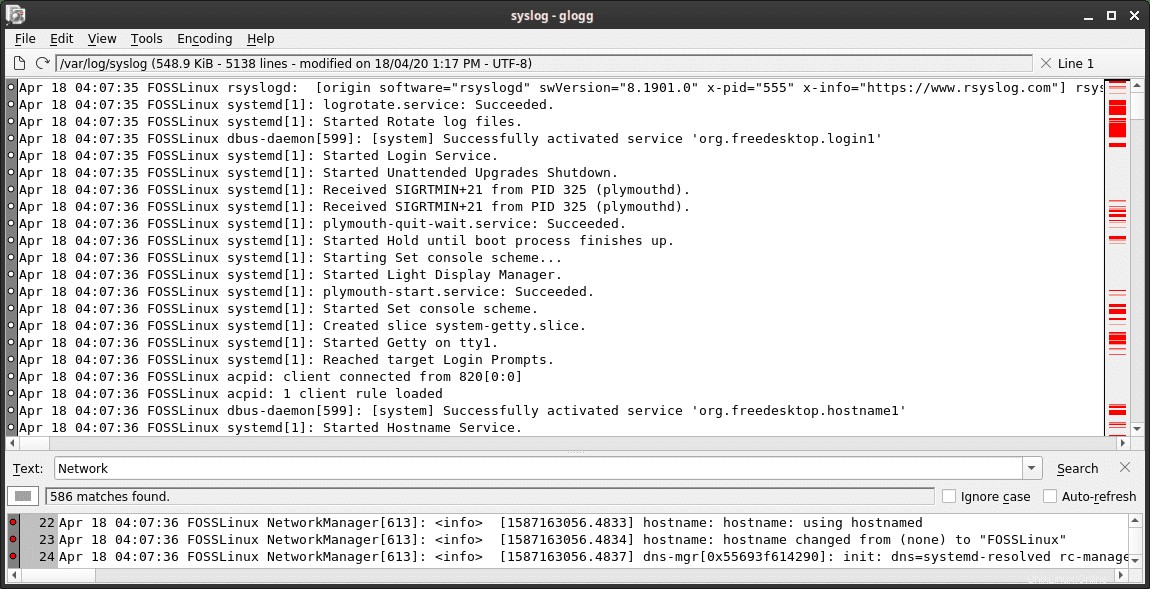
インストール
次のコマンドを使用して、DebianおよびUbuntuベースのシステムに簡単にインストールできます。
sudo apt install glogg
Fedora / CentOSベースのシステムの場合:
sudo dnf install glogg
インストールに関する追加のヘルプは、ここにあります。
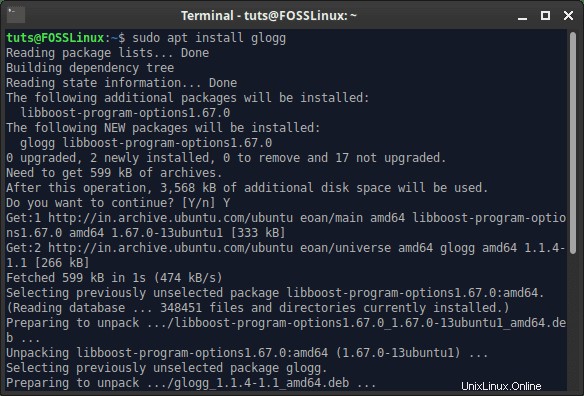
追加情報
ログファイルについて知っておくべき重要な情報がいくつかあります。
ログローテーション
ログファイルは定期的に「ローテーション」されます。これは、ログファイルには特定のストレージ制限または時間ベースの制約があるため、ログファイルの新しいバージョンが定期的に作成されることを意味します。コマンドを発行した場合:
ls /var/log/
“。1” を除いて、複数のファイルが同じ名前であることがわかる場合があります。 または「2.gz」 最後に。これらは同じファイルの古いバージョンです。ログローテーションの条件を設定できます。次のコマンドで構成ファイルを見つけることができます:
cd /etc/logrotate.d/
ls
異なる名前のファイルは、それぞれのログ構成です。そのようなファイルの1つは次のようになります:
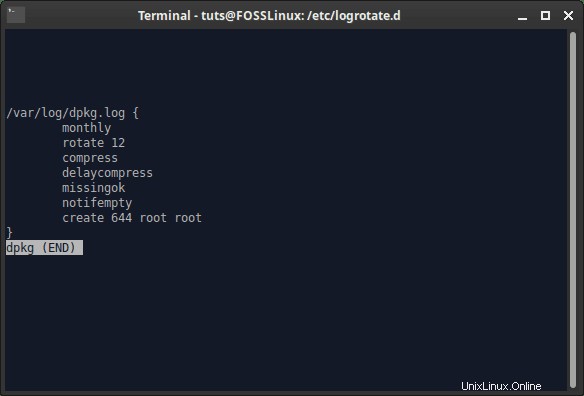
これを編集するだけで、それぞれのログファイルの構成を変更できます。
rsyslog
rsyslogは、最初にログファイルの作成を担当するサービスです。その構成ファイルは、 /etc/rsyslog.confで入手できます。 およびディレクトリ/etc/rsyslog.d 。ログローテーションと同様に、これらのファイルをニーズに合わせて構成できます。

結論
ログは、Linuxシステムのハードウェアまたはソフトウェアの誤動作に関するほとんどすべての場合に有益で役立ちます。ログファイルを読み取ることは、啓蒙的であり、システムをよりよく理解するのに役立ちます。この記事がお役に立てば幸いです。はいの場合は、友達と共有することを忘れないでください。